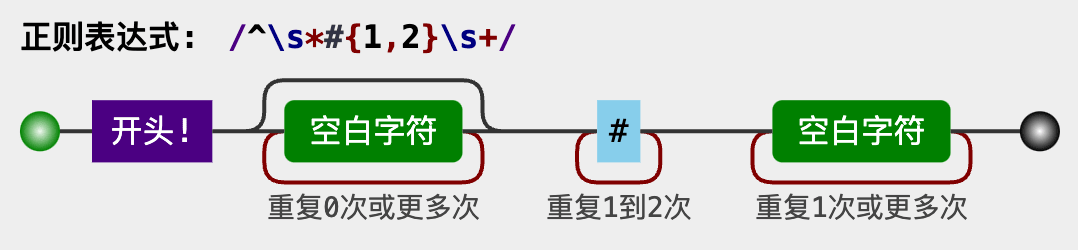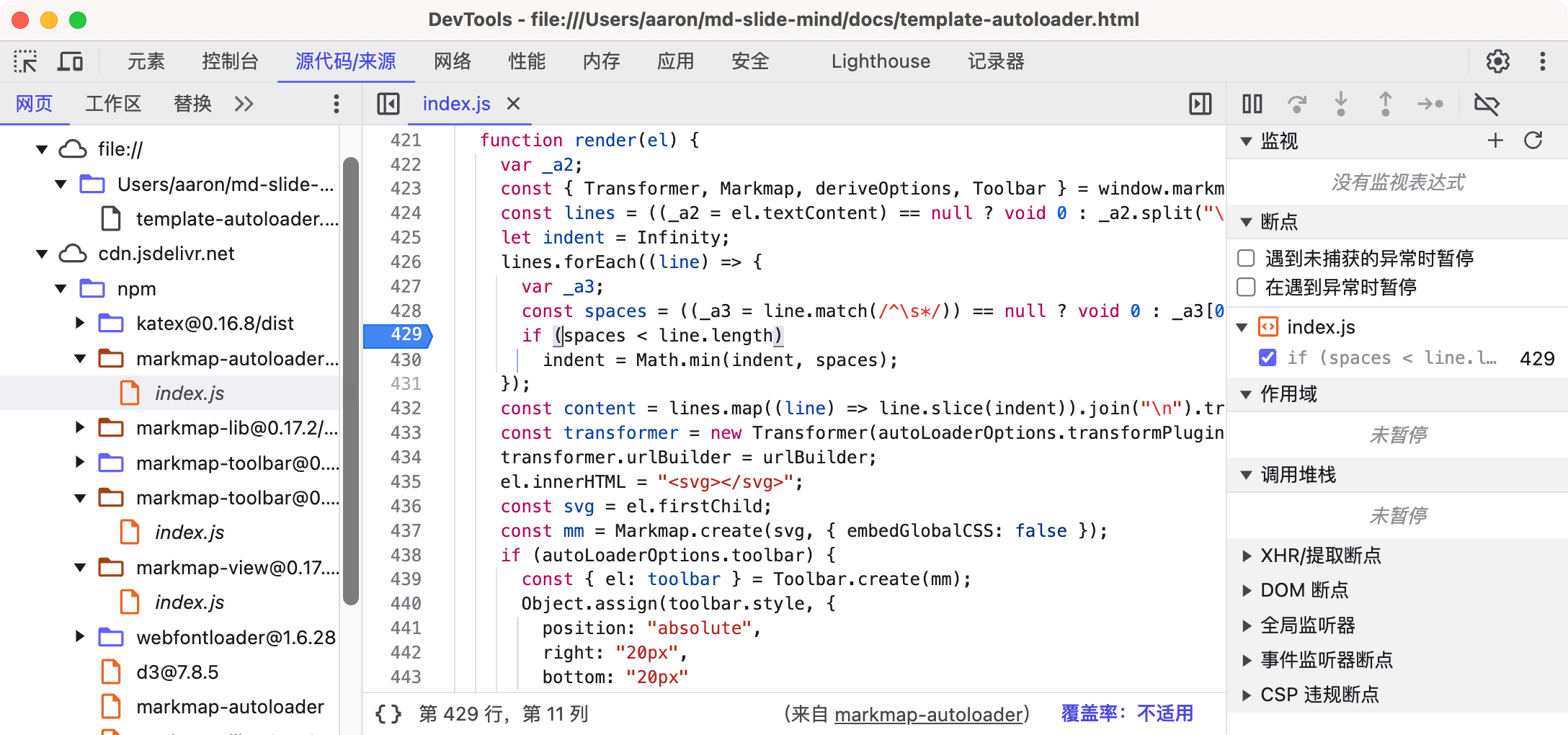实用小工具¶
- 参考资料:小工具推荐
图像处理¶
- IconPark,字节出的免费图标库;
- AI画室 - 老照片修复,还有 黑白照片上色、模糊人脸修复等;
- 佐糖 - AI 照片修复
- AI 自动上色;
- AI 抠图;
- AI 图片无损放大:Upscayl、Bigjpg;
- AutoDraw,Google 在线 AI 绘图工具,根据用户的草笔划,自动生成相应的精美简笔画,让用户快速创建出有趣的视觉作品,使用介绍;
- QRBTF,「QR Code Beautifier」,AI & 参数化二维码生成器;
翻译工具¶
- pot-desktop,跨平台的 AI 翻译和 OCR 软件,Pot 官网;
Easydict,Mac 下的 AI 翻译和 OCR 软件;- Trancy,浏览器插件,AI 网页翻译与视频字幕,支持 Desktop 和 Mobile;
- 沉浸式翻译,浏览器插件,AI 网页翻译与视频字幕,支持 Desktop 和 Mobile;
- 欧路词典;
爬虫¶
- firecrawl,用提示词从任何网站爬取内容并转换为 LLM 结构化数据(爬取 - 抓取 - 清洗);
AI图表¶
在线绘图¶
网文排版¶
- markdown-online-editor,Arya - 在线 Markdown 编辑器,支持所有基础语法、数学公式、Mermaid 图表、Echarts 图表、五线谱,以及 PPT 模式、视频音频解析等;
- md,在线微信 Markdown 编辑器,支持所有基础语法、数学公式、Mermaid 图表、GFM 警告块;
- mdx-notes,跨平台笔记软件,Web版 在线编辑器可作为公众号排版工具,使用 markdown + jsx 结合来排版,官网介绍;
- Markdown2Html,在线 Markdown 编辑器,支持掘金、知乎、微信公众号,在线使用 1、在线使用 2;
- wenyan,Markdown 排版美化客户端,参考了 Markdown2Html,支持微信公众号、头条、知乎、掘金等平台;
- wxmp,微信公众号 Markdown 编辑器,在线使用;
- wechat-format,微信公众号排版编辑器,在线使用;
- 公众号 Markdown 编辑器,基于 wechat-format 二改;
- MD2WeChat,基于 wechat-format 二改;
Markdown 工具¶
- Typora(Mac、Win、Linux),简约不简单,所见即所得;
- YankNote(Mac、Win、Linux),一款强大可扩展的 Markdown 编辑器,满足了所有幻想,还可以在线体验;
- markdown-online-editor,Arya - 在线 Markdown 编辑器,支持所有基础语法、数学公式、Mermaid 图表、Echarts 图表、五线谱,以及 PPT 模式、视频音频解析等;
- md,在线微信 Markdown 编辑器,支持所有基础语法、数学公式、Mermaid 图表、GFM 警告块;
手写公式转 LaTeX¶
- MyScript Math:支持手写数学公式,自动转 LaTeX 或 MathML,MyScript 此外还有集成手写框架 iinkTS 及 iOS、Android 客户端,都很棒;
- SimpleTex:好用的公式识别编辑神器,提供 跨平台客户端 和 在线体验 供使用;
- 支持手写、截屏截图、PDF文件的公式识别;
- 支持80+语言识别、各种类型的复杂公式、化学结构式识别;
- 支持识别后在结果上直接编辑,支持常见 LaTeX 命令补全;
- 识别结果支持 Markdown 或 LaTeX 格式;
前端工具¶
- 文本工具:Sublime Text、Atom;
- 开发工具:Cursor、Visual Studio Code、HBuilderX;
- 集成 IDE:WebStorm;
- 在线工具:CodePen、JSFiddle、JS Bin、CSS Grid Generator;
代码执行可视化¶
- Python Tutor,一个在线的代码执行过程可视化工具,支持 Python、Java、C、C++ 和 JavaScript;
正则表达式可视化¶
在浏览器中调试¶
Chrome、Safari 都内置了 Web 调试工具,直接用。步骤参考 现代 JS 教程:debugging-chrome。
1. 开发者工具¶
Chrome:F12 或 command+option+i;
Safari:command+option+i;
2. 控制台-Console¶
按 Esc,底部会弹出一个控制台,可输入命令然后按 Enter 执行。
3. 断点-Breakpoints¶
步骤参考 现代 JS 教程:断点(Breakpoints)。
设置开关:
- 启用/禁用,所有断点;
- 启用/禁用,出现错误时自动暂停脚本执行;
- 打断点;
- 重载页面,F5 或 command+R,观察变化;
跟踪执行:
- 恢复(Resume):继续执行,快捷键 F8;
- 下步(Step):运行下一条指令,快捷键 F9;
- 跨步(Step over):运行下一条指令,但不会进入到一个函数中,快捷键 F10;
- 步入(Step into):快捷键 F11;
- 步出(Step out):继续执行到当前函数的末尾,快捷键 Shift+F11;
- Continue to here,在代码中的某一行右键里。当你想要向前移动很多步到某一行为止,但是又懒得设置一个断点时非常的方便;
4. debugger命令¶
可以在代码中用 debugger 命令来暂停代码:
这样的命令只有在开发者工具打开时才有效,否则浏览器会忽略它。
5. 日志记录¶
可以在代码中用 console.log() 函数输出日志来观察代码执行情况:
学习教程¶
VS Code¶
前端开发¶
- 系统教程:现代 JavaScript 教程中文版,纯净阅读;
- 知识库:千古前端图文教程,Web前端入门知识库,纯净阅读;
图解算法¶
- Hello 算法,动画图解数据结构与算法,500 幅动画图解、14 种编程语言代码,纯净阅读;
- Manim,一个由社区维护的用于创建数学动画的 Python 框架。有两个版本,还有最初 3Blue1Brown 作者维护的 manim 个人版;
数据科学¶
教育学¶
- 叶阳永 - 开设课程:教育政治学、教育法律实务,人大副教授2024年的课程;